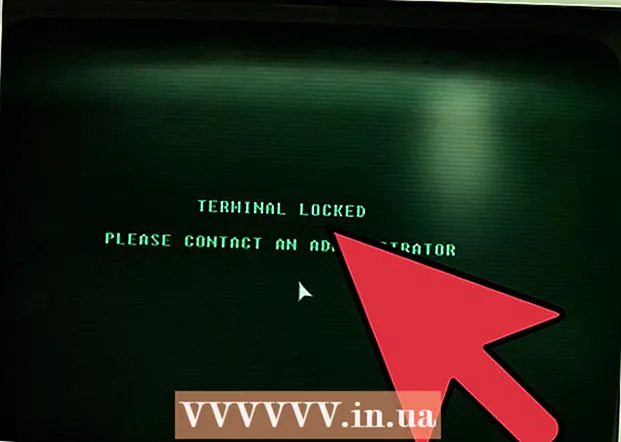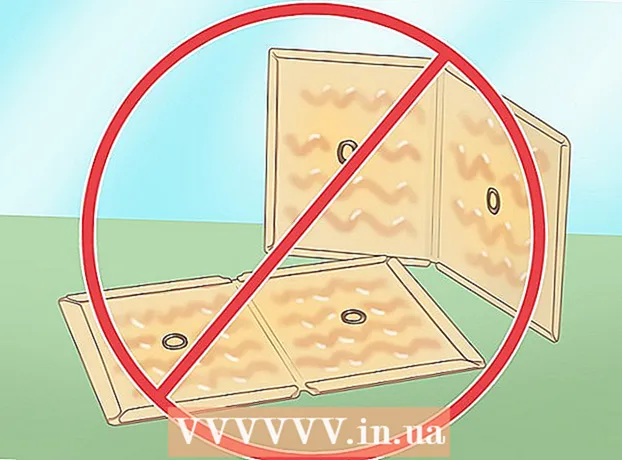Автор:
Eric Farmer
Дата Створення:
10 Березень 2021
Дата Оновлення:
1 Липня 2024

Зміст
- кроки
- Частина 1 з 3: Принцип роботи Cheat Engine
- Частина 2 з 3: Як встановити Cheat Engine
- Частина 3 з 3: Як користуватися Cheat Engine
- Поради
- попередження
З цієї статті ви дізнаєтеся, як користуватися програмою Cheat Engine в деяких комп'ютерних іграх.
кроки
Частина 1 з 3: Принцип роботи Cheat Engine
 1 Запам'ятайте, як працює Cheat Engine. Cheat Engine може отримати доступ до даних, які знаходяться в оперативній пам'яті комп'ютера - деякі з цих даних відносяться до ігрових значень. Наприклад, якщо здоров'я ігрового персонажа виражено числом (наприклад, 100), число «100» є значенням. За допомогою Cheat Engine такі значення можна знаходити в оперативній пам'яті комп'ютера, а потім міняти їх.
1 Запам'ятайте, як працює Cheat Engine. Cheat Engine може отримати доступ до даних, які знаходяться в оперативній пам'яті комп'ютера - деякі з цих даних відносяться до ігрових значень. Наприклад, якщо здоров'я ігрового персонажа виражено числом (наприклад, 100), число «100» є значенням. За допомогою Cheat Engine такі значення можна знаходити в оперативній пам'яті комп'ютера, а потім міняти їх. - Якщо змінити значення, можна, наприклад, отримати більше предметів, поліпшити здоров'я персонажа і так далі.
 2 Майте на увазі, що Cheat Engine працює не з усіма іграми. Якщо гра захищена від використання чит-кодів або є багатокористувацької мережевої грою, вона не буде працювати з Cheat Engine - якщо ви спробуєте використовувати Cheat Engine, ваш аккаунт або профіль для мережевої гри буде заблокований.
2 Майте на увазі, що Cheat Engine працює не з усіма іграми. Якщо гра захищена від використання чит-кодів або є багатокористувацької мережевої грою, вона не буде працювати з Cheat Engine - якщо ви спробуєте використовувати Cheat Engine, ваш аккаунт або профіль для мережевої гри буде заблокований. - Якщо за допомогою Cheat Engine ви примудрилися отримати предмети, які в грі продаються за справжні гроші, вас можуть притягнути до відповідальності за крадіжку.
- Cheat Engine - це якісне програмне забезпечення, тому у більшості ігор є якийсь захист від нього.
 3 Запам'ятайте, які ігри можуть працювати з Cheat Engine. Старі однопользовательские гри і деякі однопользовательские гри Steam повинні працювати з Cheat Engine, але в таких іграх на екрані має відображатися якесь значення, яке можна знайти і змінити.
3 Запам'ятайте, які ігри можуть працювати з Cheat Engine. Старі однопользовательские гри і деякі однопользовательские гри Steam повинні працювати з Cheat Engine, але в таких іграх на екрані має відображатися якесь значення, яке можна знайти і змінити. - Багато мережних флеш-ігри, в яких немає багато режиму і рекордів, також сумісні з Cheat Engine.
Частина 2 з 3: Як встановити Cheat Engine
 1 Відкрийте сторінку Cheat Engine. Перейдіть за адресою https://cheatengine.org/downloads.php в веб-браузері комп'ютера.
1 Відкрийте сторінку Cheat Engine. Перейдіть за адресою https://cheatengine.org/downloads.php в веб-браузері комп'ютера.  2 натисніть Download Cheat Engine (Завантажити Cheat Engine). Ця кнопка знаходиться посередині сторінки.
2 натисніть Download Cheat Engine (Завантажити Cheat Engine). Ця кнопка знаходиться посередині сторінки. - На цій кнопці також буде вказана поточна версія Cheat Engine, наприклад, «Download Cheat Engine 6.7» (Завантажити Cheat Engine 6.7).
- Щоб завантажити Cheat Engine для macOS, натисніть «Download Cheat Engine 6.2 For Mac» (Завантажити Cheat Engine 6.2 для Mac).
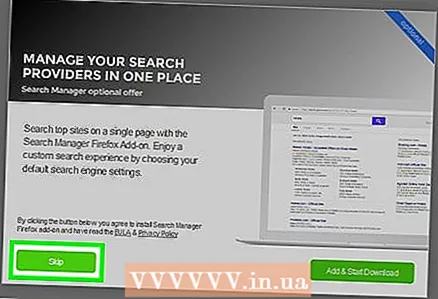 3 Відмовтеся від установки додаткового програмного забезпечення. Натисніть «Decline» (Відхилити) у вікні, а потім знову натисніть «Відхилити», коли з'явиться запит. Почнеться завантаження інсталяційний файл Cheat Engine на комп'ютер.
3 Відмовтеся від установки додаткового програмного забезпечення. Натисніть «Decline» (Відхилити) у вікні, а потім знову натисніть «Відхилити», коли з'явиться запит. Почнеться завантаження інсталяційний файл Cheat Engine на комп'ютер. - Пропустіть цей крок на комп'ютері Mac - як тільки ви натисніть на кнопку для завантаження, запуститься процес скачування DMG-файлу.
 4 Встановіть Cheat Engine. Процес залежить від операційної системи комп'ютера:
4 Встановіть Cheat Engine. Процес залежить від операційної системи комп'ютера: - Windows - двічі клацніть по файлу встановлення Cheat Engine, натисніть «Так» у вікні із запитом, клацніть по «Next» (Далі), встановіть прапорець у «I agree» (Погодитися) і натисніть «Next» (Далі), тричі клацніть по « Next »(Далі), зніміть прапорець у« I agree to install McAfee WebAdvisor »(Погодитися на установку McAfee WebAdvisor), натисніть« Next »(Далі) і клацніть по« Install »(Встановити). Коли процес установки завершиться, натисніть «Next» (Далі) і клацніть по «Finish» (Готово).
- Mac - двічі клацніть по викачаного DMG-файлу, дозвольте встановлювати програми сторонніх розробників, перетягніть значок Cheat Engine в папку «Програми» і дотримуйтесь інструкцій на екрані.
 5 Запустіть Cheat Engine. Відкрийте меню «Пуск»
5 Запустіть Cheat Engine. Відкрийте меню «Пуск»  (Windows) або Launchpad (Mac), а потім натисніть «Cheat Engine».
(Windows) або Launchpad (Mac), а потім натисніть «Cheat Engine». - Можливо, спочатку вам доведеться натиснути «Так» або «Відкрити».
Частина 3 з 3: Як користуватися Cheat Engine
 1 Запустіть гру. Запустіть гру, яку хочете використовувати з Cheat Engine.
1 Запустіть гру. Запустіть гру, яку хочете використовувати з Cheat Engine. - Пам'ятайте, що це не має бути розрахована на багато користувачів мережева або серверна гра.
 2 Виберіть елемент гри, значення якого потрібно змінити. Щоб змінити значення, елемент повинен бути виражений числом (наприклад, рівень здоров'я персонажа виражений числом).
2 Виберіть елемент гри, значення якого потрібно змінити. Щоб змінити значення, елемент повинен бути виражений числом (наприклад, рівень здоров'я персонажа виражений числом). - Число повинно відображатися на екрані. Наприклад, щоб змінити кількість конкретного предмета в інвентарі, спочатку відкрийте інвентар, щоб відобразити поточну кількість цього предмета.
 3 Поверніть вікно з грою. Тепер відкрийте вікно Cheat Engine.
3 Поверніть вікно з грою. Тепер відкрийте вікно Cheat Engine. - Гру не зупиняйте.
 4 Натисніть на значок «Processes» (Процеси) у вікні Cheat Engine. Він виглядає як комп'ютер і знаходиться в верхньому лівому кутку. Відкриється спливаюче вікно зі списком програм, які запущені на комп'ютері.
4 Натисніть на значок «Processes» (Процеси) у вікні Cheat Engine. Він виглядає як комп'ютер і знаходиться в верхньому лівому кутку. Відкриється спливаюче вікно зі списком програм, які запущені на комп'ютері.  5 Виберіть процес гри. Прокрутіть список процесів, знайдіть в ньому запущену гру і клацніть по її імені. Щоб використовувати Cheat Engine для гри, яка запущена в браузері, натисніть на ім'я браузера.
5 Виберіть процес гри. Прокрутіть список процесів, знайдіть в ньому запущену гру і клацніть по її імені. Щоб використовувати Cheat Engine для гри, яка запущена в браузері, натисніть на ім'я браузера. - Якщо потрібної гри в списку «Процеси» немає, використовувати Cheat Engine з цією грою не можна.
- Можливо, спочатку вам доведеться натиснути на вкладку «Процеси» у верхній частині вікна.
 6 клацніть по OK. Ця опція знаходиться внизу вікна. Гра відкриється в Cheat Engine.
6 клацніть по OK. Ця опція знаходиться внизу вікна. Гра відкриється в Cheat Engine.  7 Знайдіть число, яке потрібно змінити. Введіть число, яким виражений потрібний ігровий елемент, в текстове поле «Value» (Значення) у верхній частині вікна Cheat Engine, а потім натисніть «First Scan» (Перше сканування).
7 Знайдіть число, яке потрібно змінити. Введіть число, яким виражений потрібний ігровий елемент, в текстове поле «Value» (Значення) у верхній частині вікна Cheat Engine, а потім натисніть «First Scan» (Перше сканування). - Наприклад, якщо потрібний ігровий елемент виражений числом «20», введіть 20 в текстовому полі «Значення».
 8 Зробіть так, щоб число змінилося. Ваші дії будуть залежати від гри; наприклад, якщо ви хочете змінити рівень здоров'я персонажа, як-небудь нашкодите собі, щоб рівень здоров'я знизився.
8 Зробіть так, щоб число змінилося. Ваші дії будуть залежати від гри; наприклад, якщо ви хочете змінити рівень здоров'я персонажа, як-небудь нашкодите собі, щоб рівень здоров'я знизився. - Тобто потрібно зробити так, щоб число, що відображається на екрані, змінилося (зменшилася або збільшилася).
 9 Поверніть вікно з грою, а потім знайдіть нове число. Введіть нове число в поле «Value» (Значення) і натисніть «Next Scan» (Наступне сканування). Так ви зменшите кількість значень, які відображаються на лівій панелі вікна Cheat Engine.
9 Поверніть вікно з грою, а потім знайдіть нове число. Введіть нове число в поле «Value» (Значення) і натисніть «Next Scan» (Наступне сканування). Так ви зменшите кількість значень, які відображаються на лівій панелі вікна Cheat Engine.  10 Повторюйте процес пошуку, поки на лівій панелі не залишиться 4-менш значний. Тобто робіть так, щоб число, що відображається на екрані (у вікні з грою), змінювалося, а потім шукайте нове число в програмі Cheat Engine.
10 Повторюйте процес пошуку, поки на лівій панелі не залишиться 4-менш значний. Тобто робіть так, щоб число, що відображається на екрані (у вікні з грою), змінювалося, а потім шукайте нове число в програмі Cheat Engine. - Зрештою, попереднє шукане число відобразиться в стовпці «Previous» (Попереднє), а поточне число - в стовпці «Value» (Значення).
 11 Виберіть значення. Натисніть на верхнє значення, утримуйте ⇧ Shift і клацніть по нижньому значенню. Всі значення будуть виділені.
11 Виберіть значення. Натисніть на верхнє значення, утримуйте ⇧ Shift і клацніть по нижньому значенню. Всі значення будуть виділені.  12 Додайте значення в список адрес. Натисніть на червону діагональну стрілку в правому нижньому кутку списку значень. При цьому значення перемістяться в список адрес в нижній частині вікна.
12 Додайте значення в список адрес. Натисніть на червону діагональну стрілку в правому нижньому кутку списку значень. При цьому значення перемістяться в список адрес в нижній частині вікна.  13 Виберіть всі значення. Клацніть по одному значенню в нижній частині вікна, а потім натисніть Ctrl+A (Windows) або ⌘ Command+A (Mac).
13 Виберіть всі значення. Клацніть по одному значенню в нижній частині вікна, а потім натисніть Ctrl+A (Windows) або ⌘ Command+A (Mac).  14 натисніть ↵ Enter. З'явиться спливаюче вікно з текстовим полем.
14 натисніть ↵ Enter. З'явиться спливаюче вікно з текстовим полем. - Можливо, вам доведеться двічі клацнути по значенню, щоб відкрити це поле.
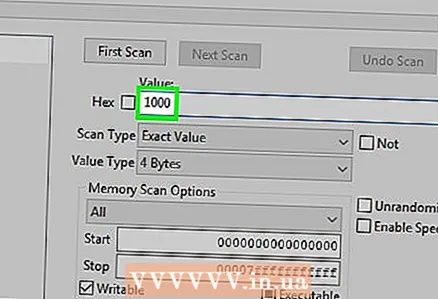 15 Введіть потрібне число. Введіть число, яке буде присвоєно заданої ігровому елементу, у спливаючому вікні.
15 Введіть потрібне число. Введіть число, яке буде присвоєно заданої ігровому елементу, у спливаючому вікні. - Наприклад, щоб отримуйте 1000 предметів, введіть 1000.
 16 клацніть по OK. Ця опція знаходиться внизу вікна. Всі поточні значення будуть оновлені.
16 клацніть по OK. Ця опція знаходиться внизу вікна. Всі поточні значення будуть оновлені.  17 Перевірте, чи змінилося число в грі. Коли ви відкриєте гру, замість числа, яке ви хотіли змінити, має відображатися введене вами число.
17 Перевірте, чи змінилося число в грі. Коли ви відкриєте гру, замість числа, яке ви хотіли змінити, має відображатися введене вами число. - Можливо, вам доведеться змінити число ще раз, перш ніж воно відобразиться в грі.
Поради
- Cheat Engine призначений для зміни незначних елементів гри - якщо змінити значення більшого елемента, гра може поламатися.
попередження
- Якщо ви використовуєте Cheat Engine на VAC або іншому захищеному від шахрайства сервері, ваш акаунт буде заблоковано.
- Roblox не можна зламати за допомогою Cheat Engine - якщо ви зробите це, ваш акаунт буде заблоковано.